如何在ps中使用仿制图章工具去掉多余色彩?
1、使用ps打开所要修改的图片。

2、在左侧工具栏选择仿制图章工具。

3、根据所要修改图片的实际情况,修改画笔主直径大小。
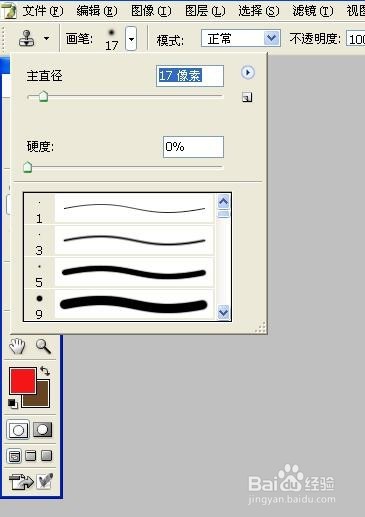
4、选择仿制源,本例中在空白处按住ALT键点击鼠标,出现相应标志。
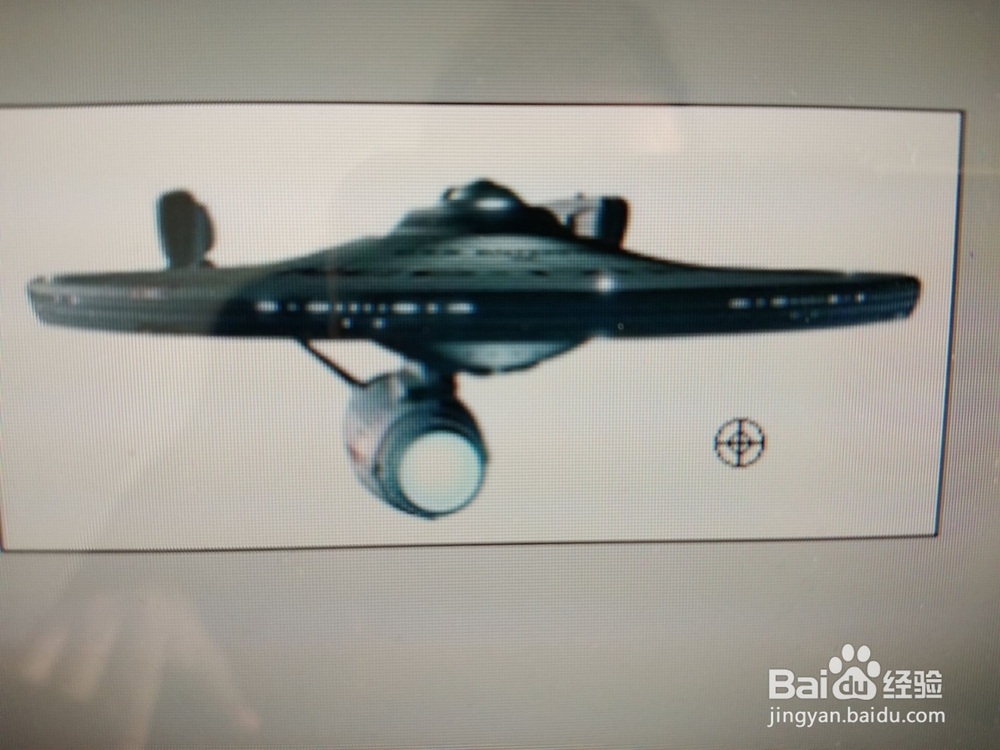
5、按住鼠标右键进行修饰。
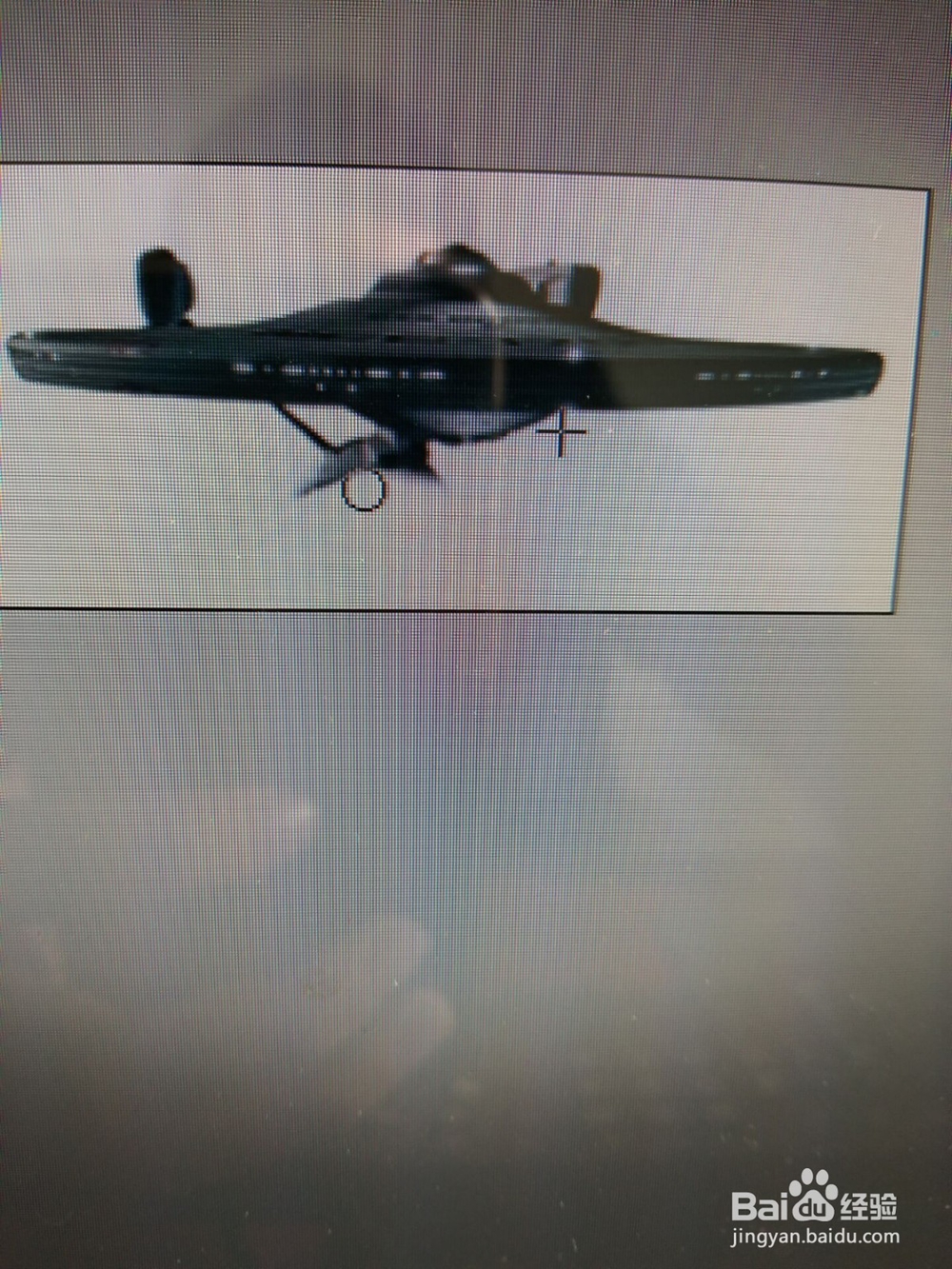
6、修饰完成后点击保存并进行对比效果即可。

声明:本网站引用、摘录或转载内容仅供网站访问者交流或参考,不代表本站立场,如存在版权或非法内容,请联系站长删除,联系邮箱:site.kefu@qq.com。
阅读量:36
阅读量:143
阅读量:78
阅读量:107
阅读量:41